
AotoLisp
.pdf(defun ADNUM(/ a b))
Здесь функция ADNUM имеет две локальные переменные a и b. Локальная переменная используется только внутри программы и сохраняет свое значение только в течение ее выполнения.
(defun C:ADNUM())
Если перед именем определяемой функции стоят символы C:, то для ее вызова из командной строки AutoCAD достаточно просто ввести ее имя. Если символы C: не используются, то при вызове функции ее имя нужно заключать в круглые скобки.
ПРИМЕЧАНИЕ
AutoLISP содержит достаточно большое количество встроенных функций. Их имена нельзя использовать для переменных или функций, определяемых пользователем. Полный список встроенных функций имеется в AutoLISP Programmer’s manual. Ниже приводится список основных встроенных функций.
abs |
ads |
alloc |
and |
angle |
angtos |
append |
apply |
atom |
asci |
assoc |
atan |
atof |
atoi |
distance |
equel |
fix |
float |
if |
length |
list |
load |
member |
nil |
not |
nth |
null |
open |
or |
pi |
read |
repeat |
reverse |
set |
type |
while |
Функция setq
Функция setq используется для присвоения значений переменным.
Формат:
(setq имя_переменной значение [имя_переменной значение]…)
Переменной может быть присвоено численное, строковое или буквенно-цифровое значение. Строковая переменная может состоять не более чем из 100 символов.
Примеры:
Command: (setq X 12)
Command: (setq X 6.5)
Command: (setq X 8.5 Y 12)
В последнем примере переменной X присваивается значение 8,5, а переменной Y —
12.
Command: (setq answer "YES")
Вэтом примере переменной answer присваивается строковая величина "YES".
Вкачестве аргументов функции setq могут использоваться также и другие выражения. Например:
Command: (setq pt1 (getpoint "Enter start point:"))
Command: (setq ang1 (getangle "Enter included angle:"))
Command: (setq answer (getstring "Enter YES or NO:"))
Функция getpoint
Функция getpoint создает паузу для задания координат точки — X, Y или X, Y, Z. Координаты точки можно ввести с клавиатуры или указав точку на экране курсором. Функция getpoint имеет следующий формат:
(getpoint [point] [prompt])
Здесь:
point — выбор точки курсором или ввод координат с клавиатуры;
prompt — текст подсказки, отображаемый на экране.
Пример:
Command: (setq pt1 (getpoint))
Command: (setq pt1 (getpoint "Укажите начальную точку:"))
ПРИМЕЧАНИЕ
В качестве ответа на запрос функции getpoint нельзя указывать имя другой AutoLISP-подпрограммы.
Двумерные или трехмерные координаты точки всегда определяются в пользовательской системе координат (UCS).
Функция command
Функция command используется для выполнения команд AutoCAD внутри AutoLISP-программ. Имя команды и параметры выполнения при этом заключаются в кавычки. Функция command имеет следующий формат:
(command "Имя_команды")
Пример:
Command: (command "line" pt1 pt2)
Здесь:
"line" — команда AutoCAD;
pt1 — начальная точка линии;
pt2 — конечная точка линии;
"" — пробел как знак возврата каретки.
ПРИМЕЧАНИЕ
В ранних версиях AutoCAD (12 и более ранние) функция command не могла использоваться для выполнения команды PLOT. Например, код AutoLISP- программы (command "plot") считался ошибочным. Использование команды PLOT в составе функции command в AutoCAD стало возможным начиная с версии v13.
Функция command не используется для ввода данных с командами DTEXT и TEXT, хотя использовать эти команды для задания высоты или угла поворота текста вместе с функцией command можно.
Функцию command нельзя использовать с функциями, связанными с присваиванием значений переменным. К этим функциям относятся: getpoint, getangle, getstring и getint. Например, выражение (command "getpoint") является некорректным. При запуске программы, содержащей такое выражение, появится сообщение об ошибке.
Пример 1
Создадим AutoLISP-программу, выполняющую построение треугольника по трем заданным пользователем точкам (рис. 33.1).
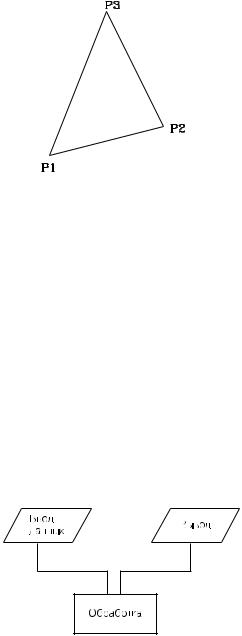
Рис. 33.1. Построение треугольника по трем точкам (P1, P2, P3)
Большинство программ состоит из трех основных частей: ввод данных, операции с данными и вывод результата (рис. 33.2). Перед написанием программы полезно определить эти три части. В рассматриваемом примере входными данными являются координаты трех точек. В результате выполнения программы (операции с данными) должен быть нарисован треугольник. Собственно выполнение программы состоит в проведении трех линий: от точки P1 к точке P2, от точки P2 к точке P3 и от точки P3
кточке P1. Представление программы в виде трех блоков делает ее более наглядной
испособствует уменьшению вероятности внесения ошибок.
Раздел программы, в котором выполняется обработка входных данных, может быть как простым, так и сложным, включающим в себя много расчетов. Если в программе много вычислений, то раздел обработки данных целесообразно разбить на отдельные блоки. Текст программы должен быть написан таким образом, чтобы был виден порядок ее выполнения и можно было понять, что она делает на каждом из конкретных этапов. Если это возможно, предусматривайте контрольные точки для проверки промежуточных результатов.
Рис. 33.2. Основные элементы программы
Вернемся к нашему примеру и сформулируем задачи для каждой из трех основных частей программы.
Ввод данных |
Операции с данными |
Вывод результата |
Задание координат точки Р1 |
Построение линии между |
Отображение на экране |
|
точками Р1 и Р2 |
треугольника с вершинами в |
|
|
точках Р1, Р2, Р3 |
Задание координат точки Р2 |
Построение линии между |
|
|
точками Р2 и Р3 |
|
Задание координат точки Р3 |
Построение линии между |
|
|
точками Р3 и Р1 |
|
Листинг программы приводится ниже, номера строк справа не являются частью файла, а служат исключительно для удобства ссылок при пояснениях.
;Это программа построения треугольника по трем точкам. |
1 |
;Координаты точек вводятся с клавиатуры или |
2 |
;указываются курсором на экране в ответ на запрос в |
3 |
;командной строке. |
4 |
|
5 |
(defun c:TRIANG1() |
6 |
(setq P1 (getpoint "\n Введите первую вершину")) |
7 |
(setq P2 (getpoint "\n Введите вторую вершину")) |
8 |
(setq P3 (getpoint "\n Введите третью вершину")) |
9 |
(сommand "LINE" P1 P2 P3 "C" |
10 |
) |
11 |
Пояснения
Строки 1–4
Первые четыре строки отведены под комментарии к программе. Строка комментария должна начинаться с символа точки с запятой.
Строка 5
Пустая строка отделяет одну часть программы от другой; вводится для улучшения зрительного восприятия текста программы.
Строка 6
(defun c:TRIANG1()
Это первая строка определения функции построения треугольника.
Здесь:
TRIANG1 — имя функции;
c: — знак отмены скобок при запуске программы из командной строки
AutoCAD;
defun — оператор определения функции в AutoLISP-программе.
Функция TRIANG1 имеет три глобальных параметра: P1, P2, P3. При написании первой программы на AutoLISP полезно оставлять глобальные переменные, так как в этом случае значение переменной можно проверить после загрузки и запуска программы. Для этого в командной строке AutoCAD нужно ввести восклицательный знак и имя переменной.
Command: !P1
После отладки программы переменные можно сделать локальными. Для этого строку 6 следует записать следующим образом:
(defun c:TRIANG1(/ P1 P2 P3)
Строка 7
(setq P1 (getpoint "\n Введите первую вершину"))
В этой строке функция getpoint создает паузу для ввода координат первой вершины треугольника. В строке подсказки отображается текст Введите первую вершину. Можно ввести численные значения координат точки с клавиатуры или просто указать точку на экране курсором. После этого функция setq присвоит координаты точки переменной P1. Символ \n используется для перевода строки, чтобы текст, записанный после \n, начинался с новой строки. Ключ n означает здесь
«new line» (новая строка).
Строки 8 и 9
(setq P2 (getpoint "\n Введите вторую вершину"))
(setq P3 (getpoint "\n Введите третью вершину"))
В этих строках пользователю предлагается ввести вторую и третью вершины треугольника. Введенные координаты точек присваиваются переменным P2 и P3.
Строка 10
(Сommand "LINE" P1 P2 P3 "C"
Здесь функция сommand используется для выполнения команды LINE, которая соединит линиями три указанные точки. Параметр C (Close) показывает, что последняя точка (Р3) соединяется с первой точкой (Р1). При использовании в AutoLISP названия всех команд AutoCAD и их параметры заключаются в кавычки. Имена переменных разделяются пробелами.
Строка 11
)
В этой строке стоит закрывающая круглая скобка, которая указывает на завершение определения функции TRIANG1. В принципе, эту скобку можно было поставить и в предыдущей строке — это не противоречит синтаксису. Однако такая запись делает текст программы более наглядным и легко читаемым, позволяя легко найти место
окончания определения функции. В случае более сложных программ, с большим количеством модулей и определяемых функций следует постоянно применять пустые строки и строки со скобками для секционирования текста программы.
Загрузка AutoLISP-программы с помощью диалогового окна Load/Unload Application
С программами на AutoLISP связаны два вида имен — имена файлов и имена функций. Например, TRIANG.LSP является именем файла, TRIANG1 — именем функции. Все файлы программ на AutoLISP имеют расширение .lsp. Внутри одного файла может быть определено несколько функций. Для выполнения функции файл программы, в котором она определена, необходимо загрузить. Это можно осуществить двумя способами: через диалоговое окно, либо путем ввода команды в командной строке.
Диалоговое окно Load/Unload Application используется для загрузки приложений, созданных не только на языке AutoLISP, но и другими средствами. С помощью этого диалогового окна можно загружать также приложения VLX, FAS, VBA, DBX и ObjectARX. Файлы приложений VBA DBX и ObjectARX загружаются сразу же после выбора их в окне. Файлы приложений LSP, VLX и FAS загружаются после закрытия диалогового окна. В верхней части диалогового окна приводится список файлов, находящихся в выбранной папке. Чтобы изменить тип файлов, отображаемых в этом списке, следует выбрать другой тип из раскрывающегося списка Files of type (Тип файлов). Для загрузки файла после его выбора в списке следует щелкнуть на кнопке Load (Загрузить). Ниже приводится описание основных элементов диалогового окна
Load/Unload Application.
Кнопка Load
Кнопка Load используется для первой и повторной загрузки выбранных файлов. Кроме списка в верхней части диалогового окна файлы также могут быть выбраны и из списков, соответствующим вкладкам Loaded Application и History List, в нижней части диалогового окна.
Вкладка Loaded Application
При выборе этой вкладки отображается список приложений, которые к этому моменту времени уже загружены. Загрузку файла можно выполнить перетаскиванием имени файла из верхнего списка в список Loaded Application.
Вкладка History List
При выборе этой вкладки отображается список приложений, которые загружались во время предыдущих сеансов работы с AutoCAD. Чтобы файл попал в этот список, следует установить флажок Add to History.
Кнопка Unload
Кнопка Unload становится доступной при выборе файла из списка Loaded Application. Выберите нужный файл, щелкните на кнопке Unload, и приложение будет выгружено.
Кнопка Remove
Кнопка Remove становится доступной при выборе файла из списка History List. Для удаления файла из этого списка следует выбрать нужный файл и щелкнуть на кнопке
Remove.
Группа Startup Suit
Файлы, находящиеся в этой группе, автоматически загружаются при каждом запуске AutoCAD. При щелчке на кнопке Contents (Содержимое) или значке портфеля в группе Startup Suit появляется диалоговое окно Startup Suit (Стартовый набор) со списком файлов. Чтобы приложение автоматически загружалось при запуске AutoCAD, следует щелкнуть на кнопке Add (Добавить). Откроется диалоговое окно Add File to Startup Suit. Следует выбрать нужный файл и щелкнуть на кнопке Add. Добавить файлы в список автоматически загружаемых файлов можно также их перетаскиванием в открытое диалоговое окно Startup Suit. Щелчок правой кнопкой мыши на имени файла в списке History List также приводит к добавлению этого файла в список Startup Suit.
В режиме редактирования чертежа файл программы можно загрузить из командной строки.
Command: (load"[path]file name")
Здесь:
load — команда для загрузки файла программы;
"[path]file name" — имя файла с указанием пути к нему.
Имя файла программы с указанием пути должно быть заключено в кавычки, а вся строка, включая команду load, — в круглые скобки. При отсутствии скобок AutoCAD будет пытаться загрузить текстовый файл или файл чертежа вместо AutoLISP-программы. Пробел между командой load и именем файла не нужен. В случае успешной загрузки имя функции отображается в командной строке AutoCAD.
Для запуска программы введите имя функции в командной строке и нажмите клавишу Enter.
Command: (TRIANG1)
или
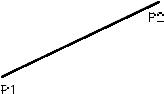
Command: TRIANG1
Круглые скобки нужны в том случае, если в файле программы в имени функции после оператора defun отсутствуют символы c:.
ПРИМЕЧАНИЕ
При указании пути к файлу AutoLISP-программы можно использовать косую черту или двойную обратную косую черту. Например:
Command: (load "c:/lisp/triang") или Command: (load "c:\\lisp\\triang").
СОВЕТ
Для загрузки приложения можно использовать и стандартную для Windows процедуру перетаскивания объектов мышью. Выделите соответствующий файл в окне программы Проводник и перетащите значок файла в графическое окно
AutoCAD.
Упражнение 1
Напишите программу на языке AutoLISP, выполняющую построение линии между двумя заданными точками (рис. 33.3). Программа должна предусматривать ввод пользователем координат точек Р1 и Р2.
Рис. 33.3. Линия, проведенная между точками P1 и P2
Функции getcorner, getdist и setvar
Функция getcorner
Функция getcorner создает паузу для задания координат точки. Можно ввести координаты точки с клавиатуры или указать точку на экране курсором. Для функции getcorner требуется задать базовую точку. Точка, указываемая пользователем, становится противоположной вершиной воображаемого прямоугольника. При
движении курсора этот прямоугольник отображается на экране. Функция getcorner имеет следующий формат:
(getcorner point[prompt])
Здесь:
point — базовая точка;
prompt — подсказка, отображаемая на экране. Текст должен быть заключен в кавычки.
ПРИМЕЧАНИЕ
Координаты базовой точки и точки, введенной пользователем, отсчитываются в пользовательской системе координат (UCS).
Если точка, указанная пользователем, имеет три координаты X, Y и Z, то координата Z игнорируется.
Функция getdist
Функция getdist создает паузу для задания пользователем расстояния и затем возвращает значение расстояния в виде вещественного числа.
Функция gedist имеет следующий формат:
(getdist point[prompt])
Здесь:
point — базовая точка;
prompt — предложение, отображаемое на экране.
Примеры:
(getdist)
(setq dist (getdist)) (setq dist (getdist pt1))
(setq dist (getdist "Укажите расстояние:"))
(setq dist (getdist pt1 "Введите вторую точку для задания расстояния:"))
Расстояние может быть задано указанием двух точек на экране. В случае выражения (setq dist (getdist)) пользователь может ввести число или указать две точки на экране. Если же используется выражение (setq dist (getdist pt1)), где одна из точек (pt1) уже определена, то выбора не остается, и следует указать вторую
